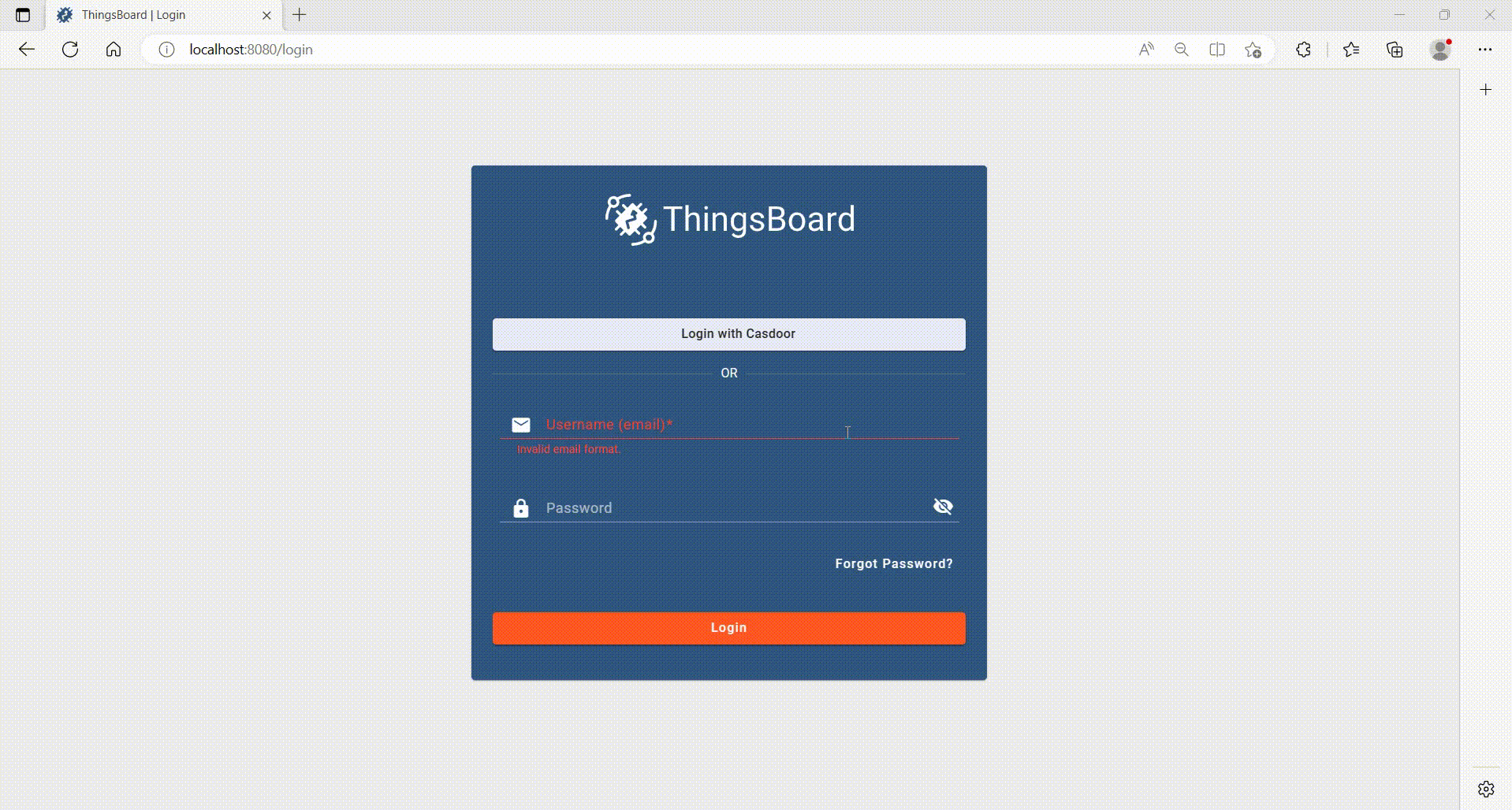Thingsboard
Avant l'intégration, nous devons déployer Casdoor localement.
Ensuite, nous pouvons rapidement mettre en œuvre une page de connexion basée sur Casdoor dans notre propre application en suivant ces étapes.
Étape 1 : Configurer l'application Casdoor
- Créez une nouvelle application Casdoor ou utilisez-en une existante.
- Ajoutez une URL de redirection :
http://CASDOOR_HOSTNAME/login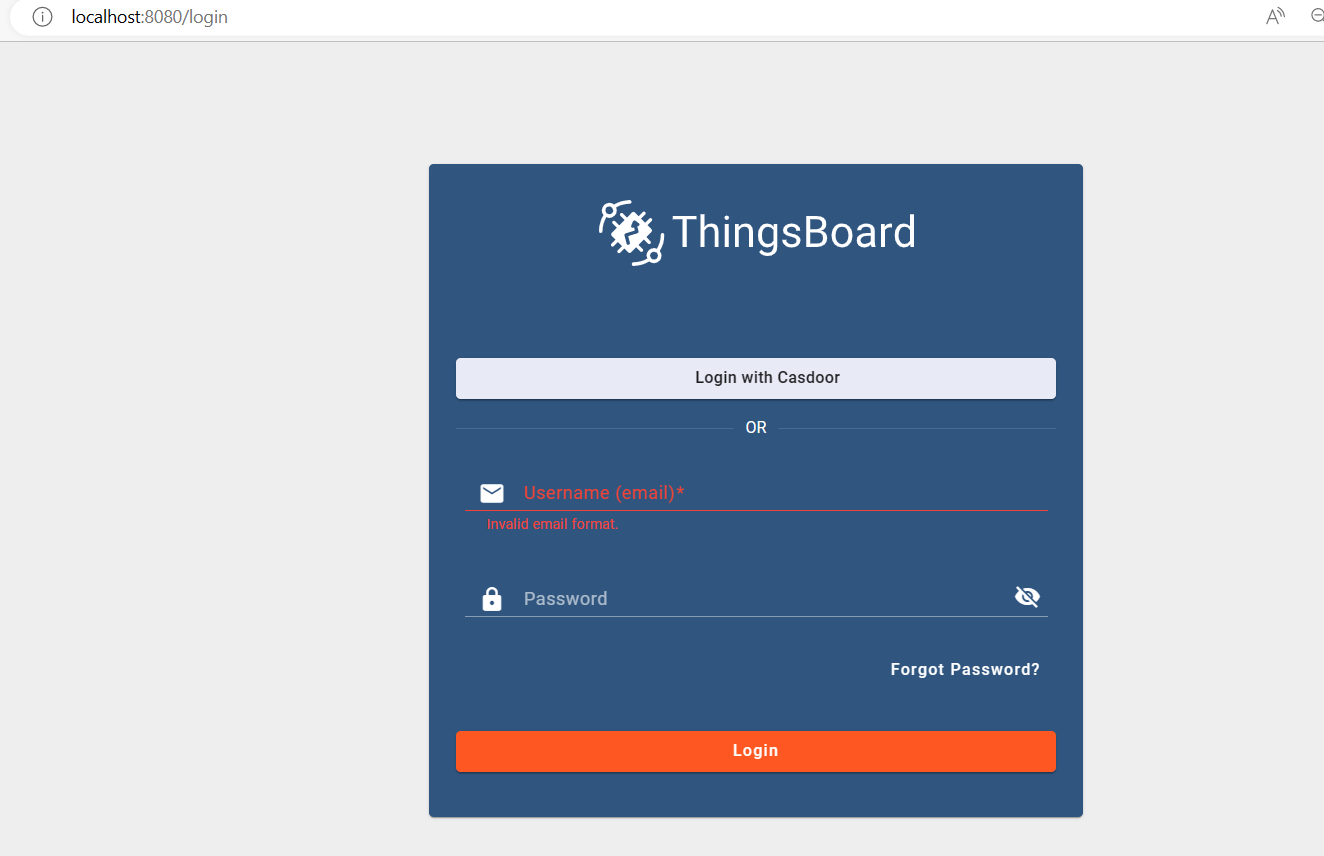
- Copiez l'ID client et le secret client. Nous en aurons besoin dans les étapes suivantes.
Étape 2 : Ajouter un utilisateur dans Casdoor
Maintenant que vous avez l'application, vous devez créer un utilisateur et lui attribuer un rôle.
Allez à la page « Utilisateurs » et cliquez sur « Ajouter un utilisateur » dans le coin supérieur droit. Cela ouvrira une nouvelle page où vous pourrez ajouter le nouvel utilisateur.
Enregistrez l'utilisateur après avoir ajouté un nom d'utilisateur et sélectionné l'organisation « Thingsboard » (les autres détails sont facultatifs).
Ensuite, vous devez définir un mot de passe pour l'utilisateur. Vous pouvez le faire en cliquant sur « Gérer votre mot de passe ».
Choisissez un mot de passe pour l'utilisateur et confirmez-le.
Étape 3 : Prérequis et construction de l'application Thingsboard
Tout d'abord, Thingsboard ne prend en charge que Java 11 (OpenJDK).
Vous pouvez le télécharger à partir du lien suivant :
Pour démarrer Thingsboard, suivez ces étapes (pour le système Windows) :
- Téléchargez et extrayez le paquet. Téléchargez le paquet
- Configurez Thingsboard dans \thingsboard\conf\thingsboard.yml selon vos préférences, y compris la configuration de Kafka, PostgreSQL, et autres.
- Exécutez
install.bat –loadDemodans la ligne de commande dans le dossier Thingsboard pour installer et ajouter des données de démonstration.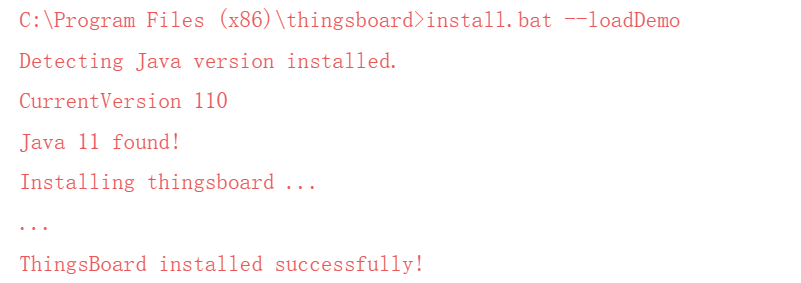
- Exécutez
net start thingsboarddans la ligne de commande pour démarrer Thingsboard. Vous devriez voir la sortie suivante :
Étape 4 : Intégrer Casdoor
Maintenant ouvrez http://localhost:8080/ et connectez-vous au compte administrateur :
Compte : sysadmin@thingsboard.org / Mot de passe : sysadmin
Après vous être connecté avec succès, cliquez sur le bouton OAuth2 en bas à gauche de la page.
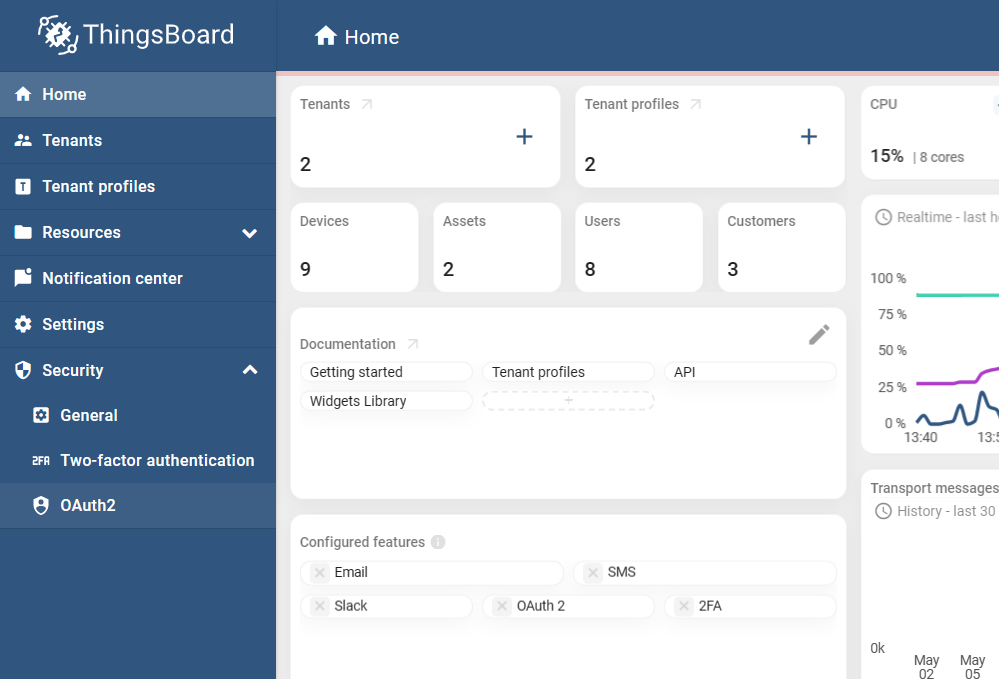
Remplissez les champs comme suit :
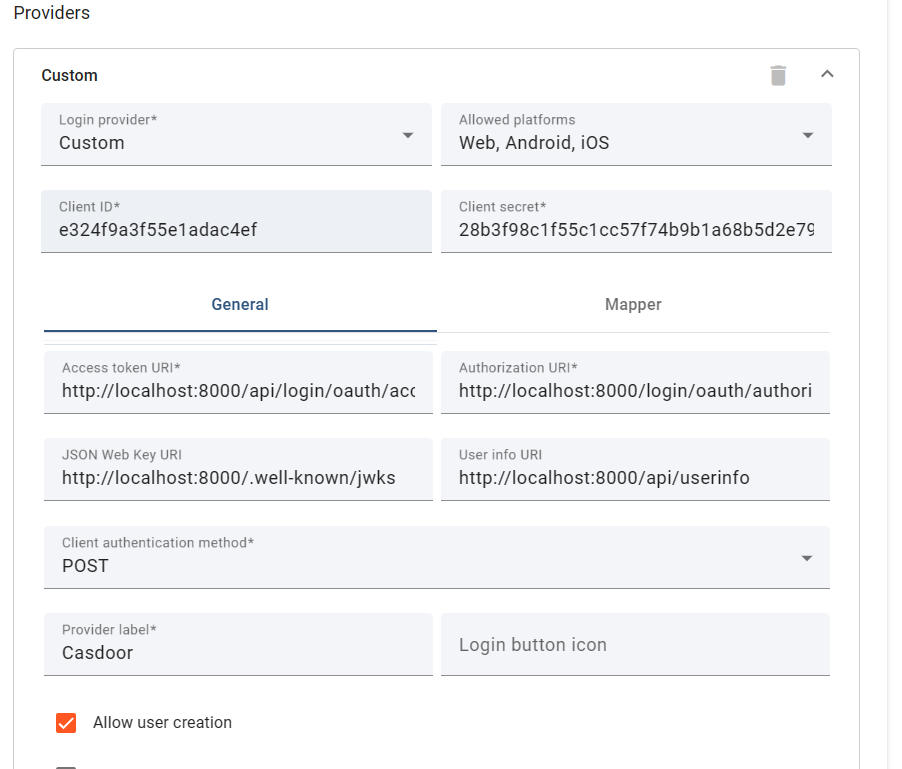
Vous pouvez obtenir ces valeurs à partir du lien suivant : 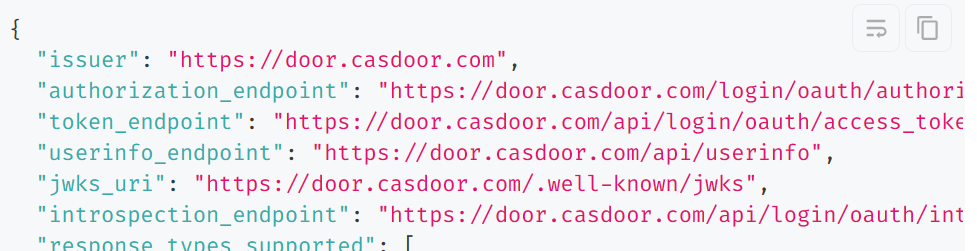
URL de découverte OIDC Après avoir rempli ces champs, vous avez intégré avec succès Casdoor avec Thingsboard.